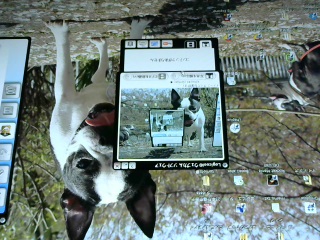購入したWebカメラ、さあさあ設定だ。
※あくまでも私のメモです。同じ作業を行うことをオススメする記事ではありません。
※この先に掲載したことは自己責任で行ったものです!
※この記事を元に作業を行った場合、当方は一切の責任を負いませんのでご注意下さい!
当たり前だけれども、Webカメラは自分の方向を向けるのが一般的。
角度調整のヒンジも、ソッチ向きにしか動かないのが普通なわけです。
カメラが上下逆転した状態で使いたいのだ。
で、ロジクールのドライバ(Logicool Webcam Software)をインストールするとどうなるか。
カメラで撮影された画像がこちら↓
当然上下逆転。
うわぁぁぁんこれじゃWebカム買った意味が無いいいいい!!!
何とか方法ないの!?とグーグル先生に泣きつく。
数分後、情報として得られたのは、
・Logicool Webcam Softwareのバージョンが低いものなら、上下反転の機能がある
・lws110もしくは100というバージョンならおk
よろしいならば人柱だ
!再度ご注意!
!この方法をおすすめする記事ではありません!
!もしやる場合は、あくまでも自己責任で行って下さい!
ロジクールご本家のダウンロードセンター
http://support.logicool.co.jp/ja_jp/downloads
ここでwindows7を選択し、中段下あたりの「Logicool Webcam Software v1.0」をDL。
うちのは64bit機なので、DLされたファイル名は「lws110_logicool_x64.exe」でした。
で、インスコします。
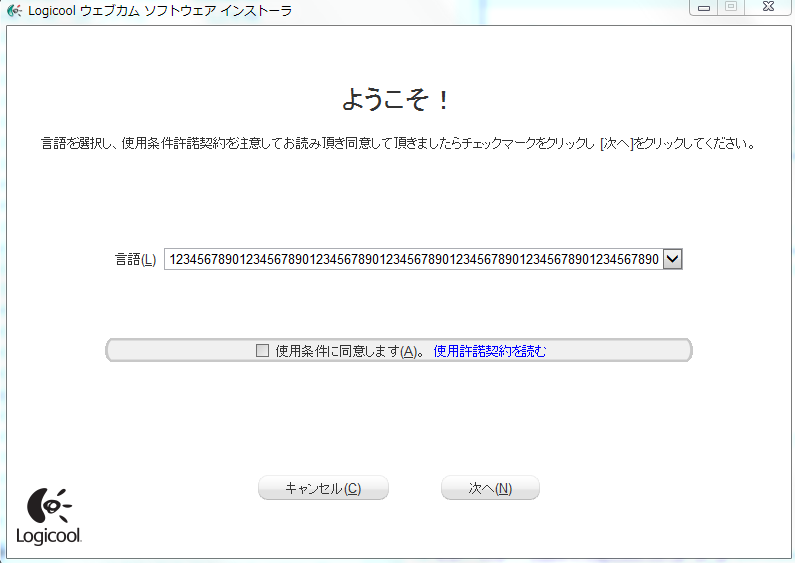
謎の言語を選ばされますが、言語は何もいじらず、同意の部分にチェックして次へ。
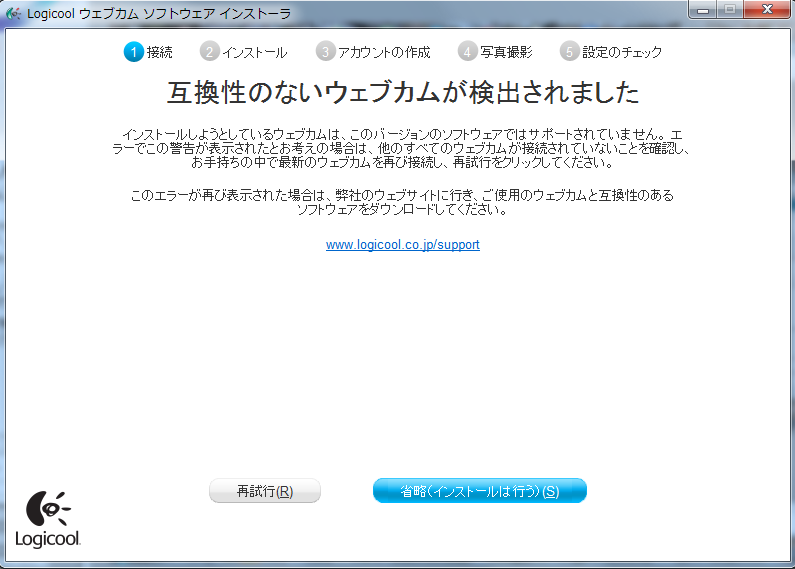
webカメラを接続していると、互換性がない旨の注意が出ますが、「省略(インストールは行う)」を選択。
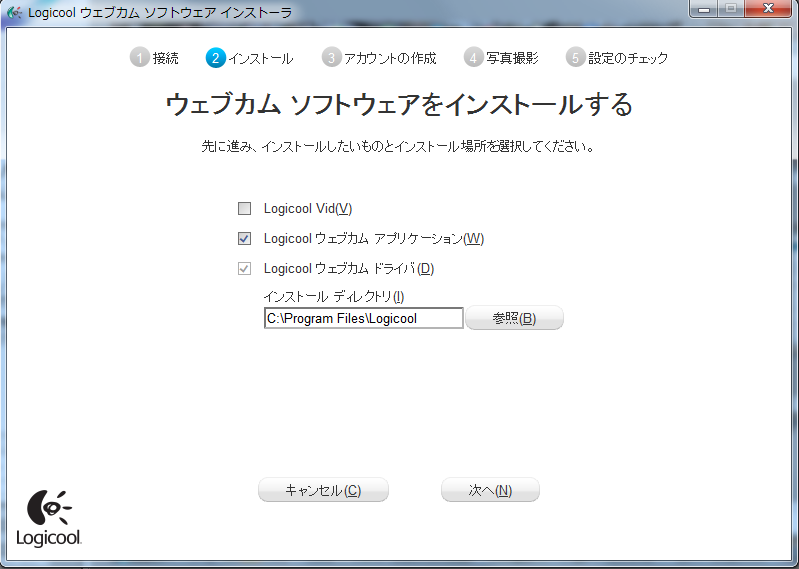
logicool Vidなるソフトもインスコするようメッセージが出ましたが、ここはチェックを外して次へ。
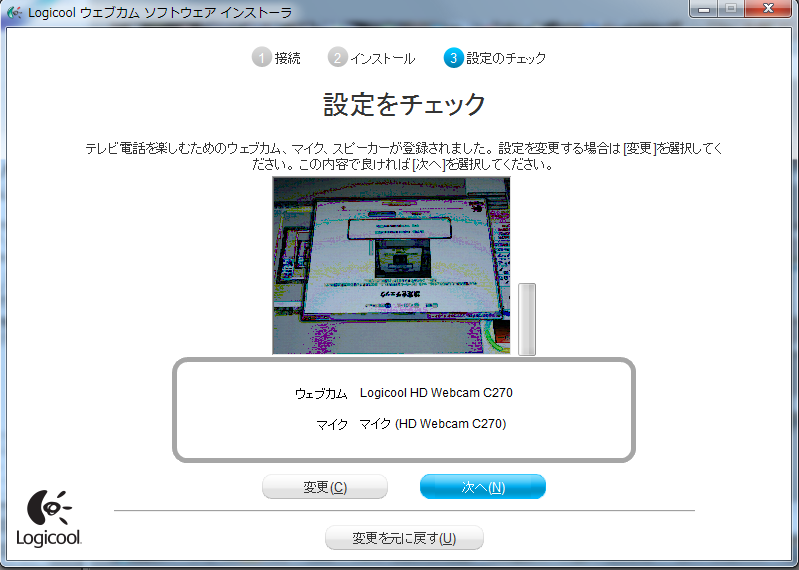
無事インストールされると、カメラからの画像が表示されました。ものすごく悪い画像が読み込まれたけど、とりあえずはインストール完了ということみたいです。
logicoolウェブカム ソフトウェアを起動
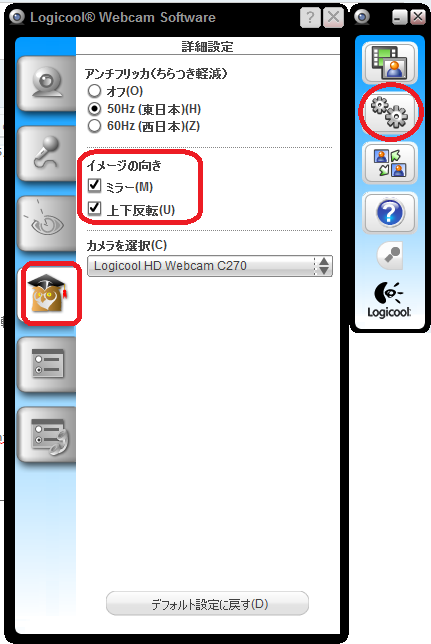
設定(歯車マーク)からふくろうマークのタブを選び、イメージの向きの「ミラー」「上下反転」にチェック。
これでカメラの設定は終わり。
実際にツイキャスPC配信の画面にWebカメラからの画面を出すと、こんな感じになりました。

配信画面の中でループしてるけど、ちゃんと上下あってます。
当面はこの設定でやってみますが、なにか不具合が発生しないとも限りません。
問題発生したら、互換性のあるLWSに入れ替えないとならないだろう。
コレを通常の向きで固定するために、ミニ三脚を買うことも視野に入れている次第です。